Πώς να ορίσετε ένα χρώμα κελιού Excel σύμφωνα με μια συνθήκη με το VBA;

Ανακαλύψτε πώς να ρυθμίσετε το χρώμα κελιού Excel ανάλογα με μια συνθήκη χρησιμοποιώντας VBA.
Ακριβώς όπως το Facebook Messenger, το Zalo τώρα επιτρέπει στους χρήστες να πραγματοποιούν άνετα ομαδικές βιντεοκλήσεις . Αυτή η λειτουργία υποστηρίζει επί του παρόντος ομαδικές βιντεοκλήσεις έως και 9 ατόμων.
Ωστόσο, προς το παρόν, μόνο η έκδοση της εφαρμογής Zalo σε υπολογιστές και τηλέφωνα Android υποστηρίζει τη δυνατότητα ομαδικών βιντεοκλήσεων. Στη συνέχεια, το Download.vn θα ήθελε να σας προσκαλέσει να ακολουθήσετε το άρθρο σχετικά με τις οδηγίες ομαδικών βιντεοκλήσεων στο Zalo.
Οδηγίες για ομαδικές βιντεοκλήσεις στο Zalo
Βήμα 1: Πρώτα μεταβείτε στην εφαρμογή Zalo στο τηλέφωνό σας και μετά ανοίξτε την ενότητα Ομάδα .
Βήμα 2: Αποκτήστε πρόσβαση σε μια ομαδική συνομιλία, στην οποία θέλετε να πραγματοποιήσετε μια βιντεοκλήση.
Βήμα 3: Στην ομαδική συνομιλία, κάντε κλικ στο εικονίδιο της κάμερας στο επάνω μέρος της οθόνης.

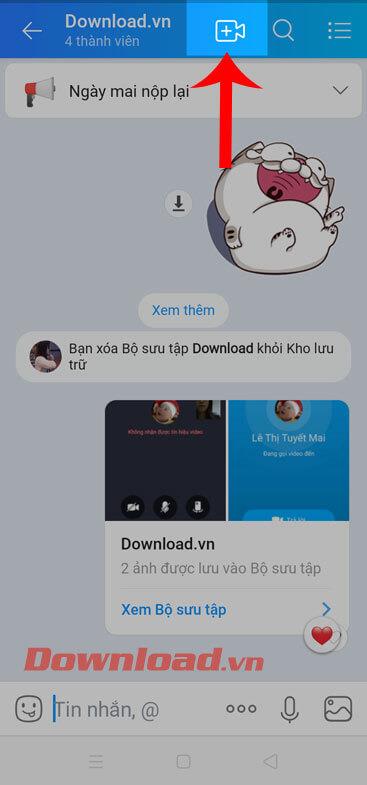
Βήμα 4: Αυτή τη στιγμή, κάντε κλικ στην ομάδα κλήσεων τώρα για να ξεκινήσει η κλήση ή για να επιλέξετε μέλη που θα συμμετάσχουν στην κλήση, αγγίξτε ξανά Επιλογή συμμετεχόντων .
Βήμα 5: Επιλέξτε μέλη που συμμετέχουν στην κλήση και, στη συνέχεια, κάντε κλικ στο κουμπί Έναρξη ομαδικής κλήσης στο κάτω μέρος της οθόνης.

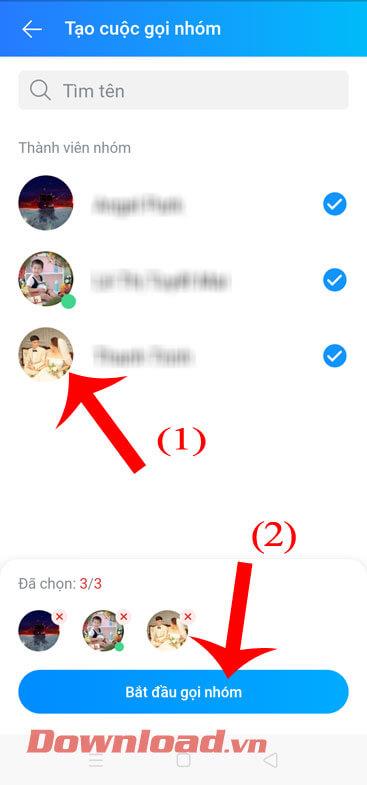
Βήμα 6: Το κουδούνι χτυπά τώρα, οπότε περιμένετε λίγο μέχρι τα μέλη της ομάδας να συμμετάσχουν στην ομαδική βιντεοκλήση.
Βήμα 7: Η οθόνη ομαδικής συνομιλίας μέσω βίντεο θα εμφανίζει πλέον πλαίσια οθόνης, κάθε πλαίσιο αντιστοιχεί σε ένα μέλος της ομάδας.

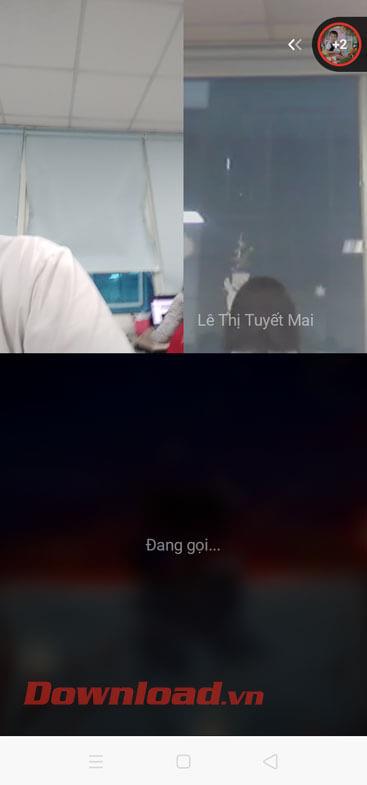
Βήμα 8: Εάν θέλετε να προσθέσετε ένα άλλο μέλος στη συνομιλία μέσω βίντεο, κάντε κλικ στο εικονίδιο λογαριασμού με το σύμβολο συν , στην επάνω δεξιά γωνία της οθόνης. Στη συνέχεια, πατήστε το κουμπί Προσθήκη δίπλα στον λογαριασμό που θέλετε να προσθέσετε στη συνομιλία μέσω βίντεο.
Βήμα 9: Για να τερματίσετε την ομαδική συνομιλία μέσω βίντεο, πατήστε το κόκκινο εικονίδιο τηλεφώνου στο κάτω μέρος της οθόνης.

Οδηγίες βίντεο για ομαδικές βιντεοκλήσεις σε Zalo PC
Οδηγίες για ομαδικές βιντεοκλήσεις στον υπολογιστή Zalo
Βήμα 1: Ανοίξτε το Zalo PC, μεταβείτε στην ομάδα που θέλετε να πραγματοποιήσετε βιντεοκλήση και, στη συνέχεια, κάντε κλικ στο εικονίδιο της κάμερας στην επάνω δεξιά γωνία της διεπαφής ομαδικής συνομιλίας.
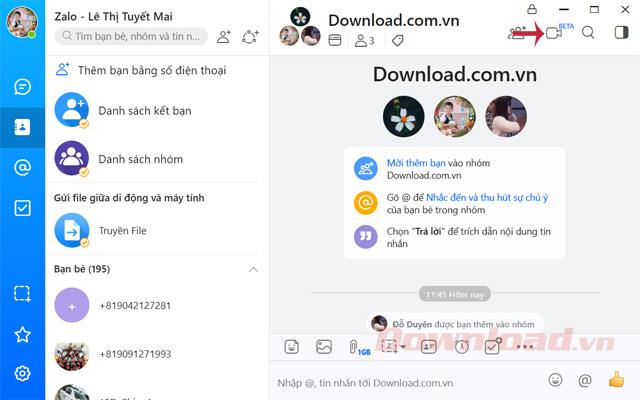
Ομαδικές βιντεοκλήσεις
Βήμα 2: Εμφανίζεται η διεπαφή Δημιουργία ομαδικής κλήσης , επιλέξτε το άτομο που θέλετε να καλέσετε και, στη συνέχεια, κάντε κλικ στην Ομαδική κλήση.
Συγκεντρώνουν
Βήμα 3: Εμφανίζεται η διεπαφή βιντεοκλήσεων ομαδικής συνομιλίας Zalo, απλά πρέπει να περιμένετε λίγο για να συμφωνήσουν οι φίλοι σας στην ομάδα να λάβουν τη βιντεοκλήση.
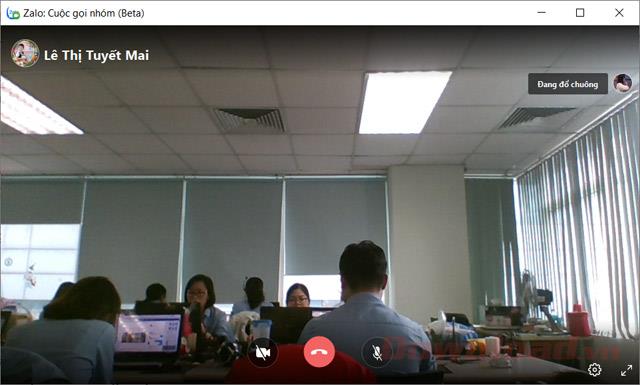
Διασύνδεση δακτυλίου
Βήμα 4: Στη διεπαφή ομαδικών κλήσεων , μπορείτε να επιλέξετε τη λειτουργία Συνδιάσκεψη ή Πλέγμα , να ενεργοποιήσετε/απενεργοποιήσετε την κάμερα και το μικρόφωνο και να κάνετε μεγέθυνση σε πλήρη οθόνη. Επιπλέον, μπορείτε επίσης να κάνετε κλικ στο εικονίδιο με το γρανάζι για να ρυθμίσετε ομαδικές κλήσεις.
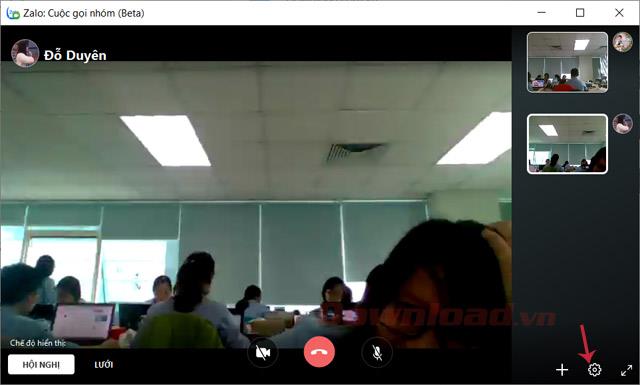
Διεπαφή ομαδικών βιντεοκλήσεων
Βήμα 5: Διασύνδεση Zalo - Εμφανίζονται οι ρυθμίσεις, ρυθμίστε την είσοδο ήχου, ηχεία/ακουστικά ή Κάμερα και, στη συνέχεια, πατήστε το κουμπί Αποθήκευση.

Αποθήκευση ρυθμίσεων
Βήμα 6: Όταν θέλετε να τερματίσετε την κλήση, απλώς κάντε κλικ στο κόκκινο εικονίδιο τηλεφώνου .
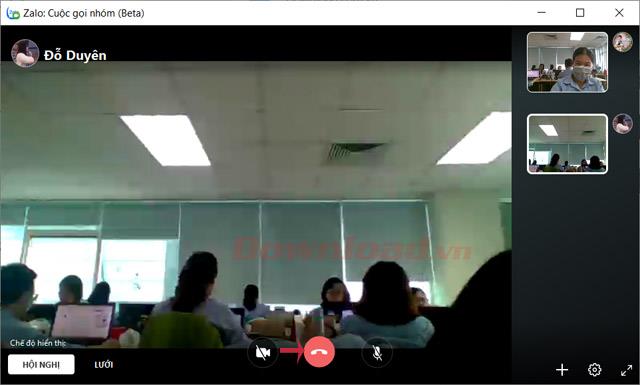
Απενεργοποιήστε τις ομαδικές κλήσεις
Τώρα λοιπόν, μπορείτε να συνομιλείτε και να βλέπετε ο ένας τις φωτογραφίες του άλλου, πολύ χρήσιμο για όσους συνομιλούν συχνά σε ομάδες.
Σας εύχομαι επιτυχία!
Ανακαλύψτε πώς να ρυθμίσετε το χρώμα κελιού Excel ανάλογα με μια συνθήκη χρησιμοποιώντας VBA.
Οδηγίες για την κοπή εικόνων σε κύκλους στο PowerPoint. Ανακαλύψτε πόσο απλά μπορείτε να κόψετε φωτογραφίες σε κύκλους για εντυπωσιακές παρουσιάσεις.
Μάθετε πώς να κάνετε εναλλαγή από πληκτρολόγια LTR σε RTL στο Microsoft Word.
Μάθετε πώς να χρησιμοποιήσετε διαφορετικές γραμματοσειρές στο Discord. Οι επιλογές γραμματοσειρών είναι ποικίλες και πλούσιες.
Κορυφαίες εφαρμογές κοπής ήχων κλήσης στο Android για τη δημιουργία μοναδικών ήχων κλήσης. Ανακαλύψτε τις καλύτερες επιλογές για να προσαρμόσετε το τηλέφωνό σας.
Οδηγίες για την αλλαγή του ονόματος της ομάδας συνομιλίας στο Facebook Messenger. Αυτή τη στιγμή στην ομαδική συνομιλία του Facebook Messenger, μπορούμε εύκολα να αλλάξουμε το όνομα της ομάδας συνομιλίας.
Ανακαλύψτε πώς να επαναφέρετε διαγραμμένες αναρτήσεις στο Facebook εύκολα και γρήγορα. Μαθαίνετε όλες τις λεπτομέρειες για την ανάκτηση διαγραμμένων αναρτήσεων
Οδηγίες για την ακρόαση μουσικής στους Χάρτες Google Επί του παρόντος, οι χρήστες μπορούν να ταξιδέψουν και να ακούσουν μουσική χρησιμοποιώντας την εφαρμογή Google Map στο iPhone. Σήμερα, το WebTech360 σας προσκαλεί
Οδηγίες για τη χρήση του LifeBOX - Η διαδικτυακή υπηρεσία αποθήκευσης της Viettel, το LifeBOX είναι μια νέα διαδικτυακή υπηρεσία αποθήκευσης της Viettel με πολλά ανώτερα χαρακτηριστικά
Πώς να ενημερώσετε την κατάσταση στο Facebook Messenger, το Facebook Messenger στην πιο πρόσφατη έκδοση παρείχε στους χρήστες μια εξαιρετικά χρήσιμη δυνατότητα: αλλαγή








